एसर पर वायरस और मैलवेयर के हमले भी इस समस्या का कारण बन सकते हैं
- एसर लैपटॉप बैक स्क्रीन समस्या स्टार्टअप के दौरान और जब आप कुछ समर्पित कुंजियों का उपयोग करते हैं तो हो सकती है।
- यह दूषित ग्राफ़िक्स कार्ड या असंगत ड्राइवर और ज़्यादा गरम होने की समस्या के कारण हो सकता है।
- पावर रीसेट और ग्राफ़िक्स कार्ड रीइंस्टॉलेशन समस्या के निवारण के समाधान के भाग हैं।

एक्सडाउनलोड फ़ाइल पर क्लिक करके स्थापित करें
यह सॉफ़्टवेयर सामान्य कंप्यूटर त्रुटियों की मरम्मत करेगा, फ़ाइल हानि, मैलवेयर, हार्डवेयर विफलता से आपकी रक्षा करेगा और अधिकतम प्रदर्शन के लिए आपके पीसी को अनुकूलित करेगा। पीसी की समस्याओं को ठीक करें और अब 3 आसान चरणों में वायरस हटाएं:
- रिस्टोरो पीसी रिपेयर टूल डाउनलोड करें जो पेटेंटेड टेक्नोलॉजीज के साथ आता है (पेटेंट उपलब्ध है यहाँ).
- क्लिक स्कैन शुरू करें Windows समस्याओं का पता लगाने के लिए जो PC समस्याओं का कारण हो सकती हैं।
- क्लिक सभी की मरम्मत आपके कंप्यूटर की सुरक्षा और प्रदर्शन को प्रभावित करने वाली समस्याओं को ठीक करने के लिए।
- रेस्टोरो द्वारा डाउनलोड किया गया है 0 इस महीने के पाठक।
हमें एसर लैपटॉप मॉनिटर के चालू होने लेकिन काली स्क्रीन मिलने से संबंधित कई शिकायतें मिली हैं। समस्या स्टार्टअप के दौरान, नींद के बाद, या तब भी होती है जब आप लैपटॉप का उपयोग कर रहे होते हैं। इस गाइड में, हम एसर लैपटॉप की काली स्क्रीन के कारणों और इसे ठीक करने के कुछ तरीकों पर चर्चा करेंगे।
वैकल्पिक रूप से, एचपी लैपटॉप ब्लैक स्क्रीन भी प्रदर्शित कर सकते हैं उपयोग के दौरान; इसलिए, आप देख सकते हैं कि यदि आपका सामना हो जाए तो क्या करें।
एसर लैपटॉप ब्लैक स्क्रीन का क्या कारण बनता है?
यदि एसर लैपटॉप चालू हो रहा है लेकिन काली स्क्रीन प्रदर्शित कर रहा है, तो इसके कई कारण हो सकते हैं:
- आउटडेटेड ग्राफिक्स कार्ड ड्राइवर - जब आपके लैपटॉप पर चल रहे ग्राफ़िक्स कार्ड पुराने हो जाते हैं, तो वे इसका कारण बन सकते हैं असफल होने के संकेत दिखाने के लिए जीपीयू, काली स्क्रीन की तरह। साथ ही, यदि आपने हाल ही में एक नया ड्राइवर स्थापित किया है, तो असंगति के कारण काली स्क्रीन हो सकती है।
- वायरस और मैलवेयर संक्रमण - वायरस के संक्रमण के कारण जब पंखा अभी भी चल रहा हो तो एसर लैपटॉप की स्क्रीन काली हो सकती है। वायरस और मैलवेयर लैपटॉप पर मुख्य सुविधाओं की कार्यक्षमता को बाधित करते हैं, आवश्यकता पड़ने पर उन्हें प्रतिक्रिया देने से रोकते हैं।
- overheating - आपका गलत कूलिंग सिस्टम के कारण लैपटॉप ज़्यादा गरम हो सकता है या लैपटॉप केस के अंदर खराब वेंटिलेशन। इसके अलावा, यदि आप कम क्षमता वाले लैपटॉप का उपयोग कर रहे हैं और इसे अधिक काम करते हैं, तो इसका तापमान कम होने और स्थिर होने तक यह खाली हो सकता है।
ये कारक अलग-अलग एसर लैपटॉप पर अलग-अलग हो सकते हैं। भले ही, आप नीचे बताए गए कुछ समस्या निवारण चरणों का पालन करके उन्हें ठीक कर सकते हैं।
मैं अपने एसर लैपटॉप पर काली स्क्रीन को कैसे ठीक कर सकता हूँ?
किसी भी उन्नत समाधान को आज़माने से पहले, हम अनुशंसा करते हैं कि आप इन्हें लागू करें:
- पावर अपने एसर लैपटॉप को रीसेट करें।
- पीसी से बाहरी उपकरणों और बाह्य उपकरणों को डिस्कनेक्ट करें।
- यह देखने के लिए बाहरी मॉनिटर कनेक्ट करें कि क्या यह प्रसारित होता है और उस पर प्रदर्शित होता है।
- सुनिश्चित करें कि एसर लैपटॉप पूरी तरह चार्ज है।
- पीसी को बलपूर्वक बंद करें और इसे 20 मिनट के लिए ठंडा होने दें।
यदि आप ब्लैक स्क्रीन समस्या को ठीक नहीं कर सकते हैं, तो नीचे दिए गए समस्या निवारण चरणों के साथ आगे बढ़ें:
1. ग्राफिक्स कार्ड ड्राइवर को पुनर्स्थापित करें
- प्रेस खिड़कियाँ + आर कुंजी खोलने के लिए दौड़ना डायलॉग बॉक्स, टाइप करें devmgmt.msc, और दबाएं प्रवेश करना खोलने के लिए डिवाइस मैनेजर।
- के सामने ड्रॉप-डाउन बटन पर क्लिक करें अनुकूलक प्रदर्शन. पर राइट-क्लिक करें रेखाचित्र बनाने वाला और चुनें डिवाइस को अनइंस्टॉल करें ड्रॉप-डाउन से।
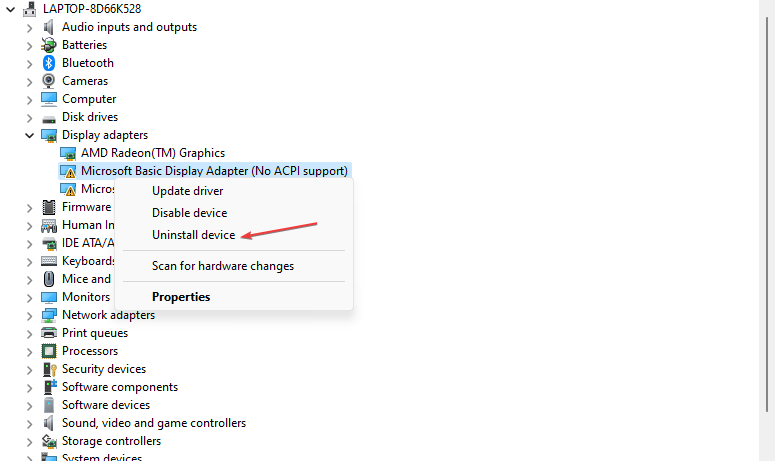
- के लिए बॉक्स को चेक करें इस डिवाइस के लिए ड्राइवर को निकालने का प्रयास करें और क्लिक करें स्थापना रद्द करें.
- पर जाएँ निर्माता की आधिकारिक वेबसाइट और अपने सिस्टम के लिए संबंधित ड्राइवर सॉफ़्टवेयर डाउनलोड करें।
- अपने पीसी को पुनरारंभ करें और जांचें कि क्या यह त्रुटि को हल करने में मदद करता है।
ग्राफिक्स ड्राइवरों को पुनर्स्थापित करने से इसके घटकों को सुचारू रूप से चलाने और आपके एसर लैपटॉप पर ब्लैक स्क्रीन की समस्या को ठीक करने की अनुमति मिलेगी। के बारे में हमारा लेख देखें विंडोज 11 पर ड्राइवरों को मैन्युअल रूप से कैसे इंस्टॉल करें.
2. फ़ंक्शन कुंजियों का उपयोग करें
- पीसी से सभी बाहरी उपकरणों को अनप्लग करें।
- पकड़े रखो बिजली का बटन लैपटॉप बंद है यह सुनिश्चित करने के लिए 10-15 सेकंड के लिए। फिर, दबाएं बिजली का बटन लैपटॉप चालू करने के लिए।
- दबाओ F2, F9, F10, और प्रवेश करना जब आप एसर लोगो या स्प्लैश स्क्रीन देखते हैं तो आपके कीबोर्ड की कुंजियाँ दिखाई देती हैं।

- चुनना बाहर निकलना, तब हाँ, और दबाएं प्रवेश करना. लैपटॉप को शुरू करना चाहिए और काली स्क्रीन की समस्या को ठीक करना चाहिए।
उपरोक्त सूचीबद्ध समर्पित कुंजियाँ स्टार्टअप पर एसर लैपटॉप की काली स्क्रीन को ठीक कर देंगी और स्टार्टअप समस्याओं को इसकी कार्यक्षमता के आधार पर हल कर देंगी।
- ठीक करें: संपीड़ित (ज़िप्ड) फ़ोल्डर अमान्य है
- rtf64x64.sys: इस ब्लू स्क्रीन ऑफ डेथ एरर को कैसे ठीक करें
3. एक सिस्टम फाइल चेकर (एसएफसी) स्कैन चलाएं
- बायाँ-क्लिक करें शुरू बटन, टाइप करें सही कमाण्ड, और चुनें व्यवस्थापक के रूप में चलाएं।
- क्लिक हाँ पर उपयोगकर्ता का खाता नियंत्रण तत्पर।
- निम्न टाइप करें और दबाएं प्रवेश करना:
एसएफसी /scannow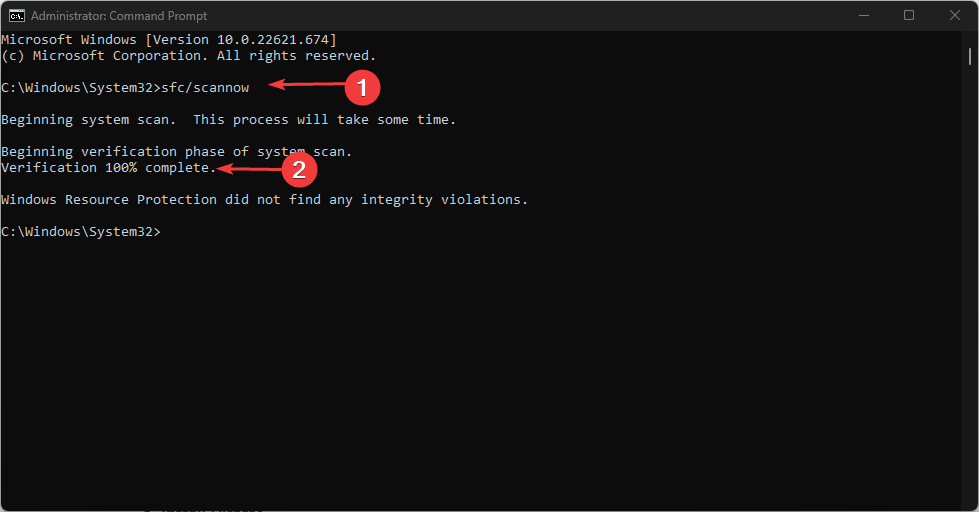
- काली स्क्रीन दिखाई देती है या नहीं यह देखने के लिए अपने पीसी को पुनरारंभ करें।
एक सिस्टम फाइल चेकर स्कैन आपके एसर लैपटॉप पर भ्रष्ट सिस्टम फाइलों की जांच करेगा और उन्हें सही तरीके से काम करने देगा। जांचें कि क्या करना है जब आप व्यवस्थापक के रूप में चलाएँ चुनते हैं तो कुछ नहीं होता है विंडोज 10/11 पर।
इसके अलावा, ठीक करने के तरीकों की जाँच करें विंडोज 11 पर कर्सर के बिना काली स्क्रीन अधिक समस्या निवारण चरणों के लिए।
इसके अलावा, के बारे में हमारे लेख को पढ़ने में संकोच न करें Alt-Tab करने पर स्क्रीन काली हो जाती है शॉर्टकट का प्रयोग किया जाता है।
यदि आपके पास और प्रश्न या सुझाव हैं, तो कृपया उन्हें टिप्पणी अनुभाग में छोड़ दें।
अभी भी समस्या है? उन्हें इस टूल से ठीक करें:
प्रायोजित
यदि ऊपर दी गई सलाहों से आपकी समस्या का समाधान नहीं हुआ है, तो आपके पीसी में विंडोज़ की गंभीर समस्याएँ आ सकती हैं। हम अनुशंसा करते हैं इस पीसी मरम्मत उपकरण को डाउनलोड करना (TrustPilot.com पर बढ़िया रेटेड) उन्हें आसानी से संबोधित करने के लिए। स्थापना के बाद, बस क्लिक करें स्कैन शुरू करें बटन और फिर दबाएं सभी की मरम्मत।
![4 सर्वश्रेष्ठ एसर प्रीडेटर गेमिंग मॉनिटर और लैपटॉप [२०२१ गाइड]](/f/2803aa62a8937c19ee4db89fb596bdfb.jpeg?width=300&height=460)

